맥북 한글 입력 문제 상황
맥북 자음 모음이 분리되는 현상 해결 방법을 안내드립니다.
인터넷을 하다보면 종종 한글의 자음, 모음이 분리되는 경우 많이 겪으실 거예요. 특히 맥북으로 압축파일을 만들고, 윈도우에서 압축 해제 하는 경우에 파일명이 자음과 모음이 분리되면서 깨지는 경우도 많습니다. 윈도우만 써 보신 분이 상대방에게 이렇게 깨진 파일명의 파일을 받으면 기분이 나쁠 수 있습니다. 죄 없는 맥북 유저는 그저 눈물만 나죠. 그런데 이런 한글 자음과 모음이 분리되는 경우가 맥북에서 인터넷 사용 시, 크롬 창에서 자주 발생합니다. 이런 문제는 간단하게 키보드 설정을 변경해서 해결합니다.

맥북 한글 자음 모음 분리 문제 해결 방법
1. 맥북에서 좌측 상단에 애플 로고 아이콘을 눌러서 [시스템 환경설정]에 들어가 줍니다.
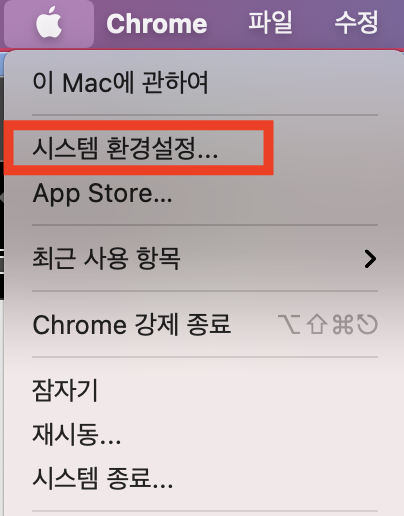
2. 오픈되는 [시스템 환경설정] 창에서 <키보드>를 찾아서 클릭합니다.

3. <키보드> 설정을 상세하게 할 수 있는 새 창이 뜹니다. 이 창 상단에는 키보드, 텍스트, 단축키, 입력 소스, 받아쓰기 메뉴가 있습니다. 이 중에서 '텍스트' 메뉴를 눌러줍니다. 그리고 우측의 다양한 메뉴들에 있는 체크박스를 모두 풀어줍니다. 그리고 중간의 '맞춤법' 항목의 드롭다운 화살표 버튼을 눌러서 설정을 '언어별 자동 설정'에서 '한국어'로 바꿔 줍니다.
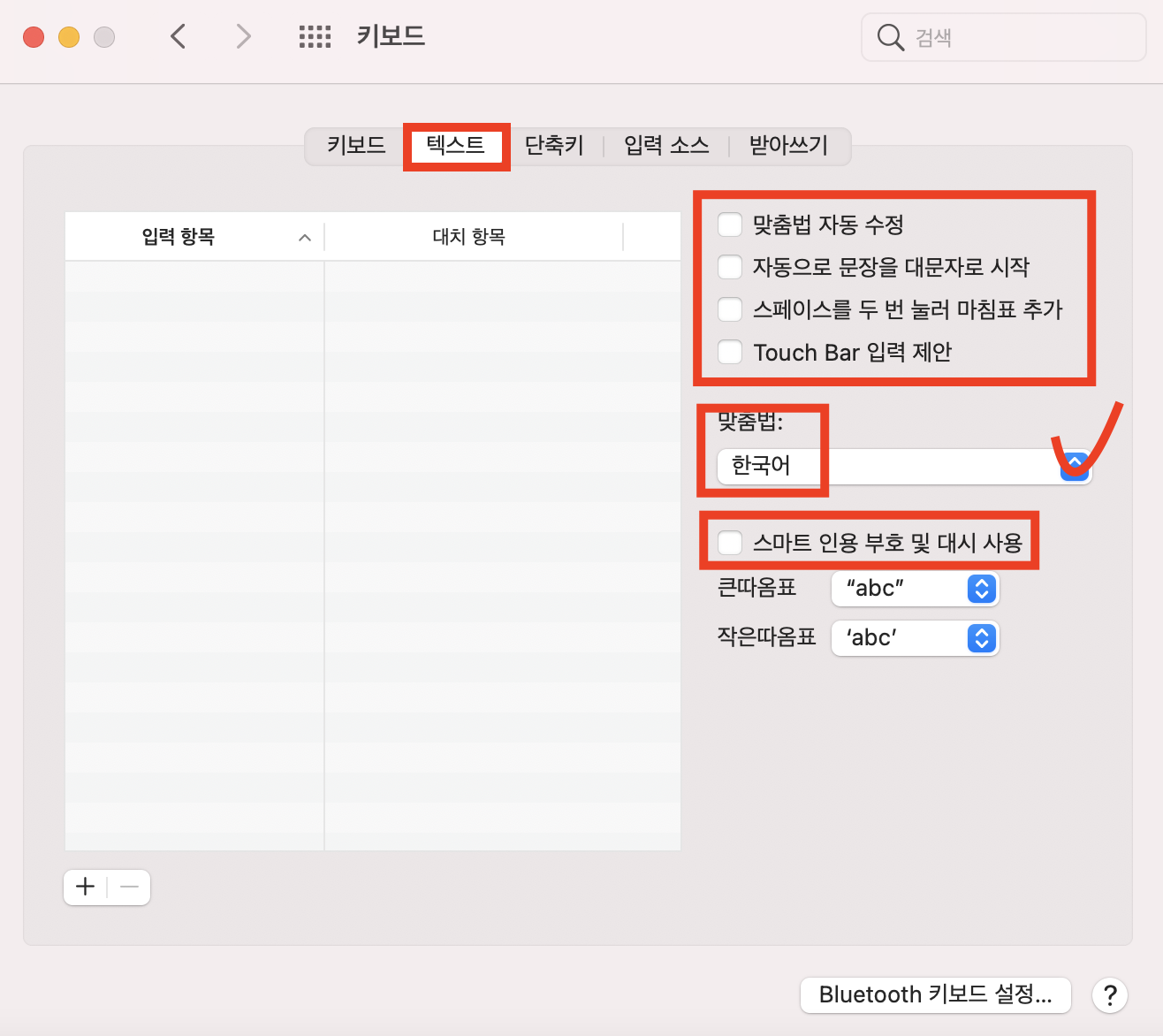
4. 설정 창을 모두 닫고, 인터넷 창이나 크롬 브라우저 창에서 새로고침을 해주세요. 그리고 자판의 한/영 키를 눌러서 영어로 바꿨다가 다시 한글로 맞춰놓고, 한글을 입력합니다. 이렇게 맥북 한글 입력 시 자음과 모음이 분리되는 현상의 문제를 해결 할 수 있습니다.

5. 문제가 해결 되면, <키보드> - '텍스트' 설정 창에서 해제 했었던 체크박스 중에 '맞춤법 자동 수정' 등 작업에 필요한 편의 기능은 다시 체크박스를 눌러 켜주고 사용하시면 됩니다.
'생활정보' 카테고리의 다른 글
| 마약 전문 변호사를 찾는 요령 (0) | 2023.01.28 |
|---|---|
| 클래스101+ 구독 강의 추천! 신사임당, 자청, 이연, 아로스, 양치승까지 모든 강의 후기와 무한대 감상! (1) | 2023.01.04 |
| 잠실 더컨벤션 교통회관 웨딩홀 계약 후기 (0) | 2022.12.05 |
| 청년 대출, 신혼 부부 대출 조건과 대출 한도 확대 (0) | 2022.10.05 |
| 자동차 사고 형사 합의금 절차 확인 (자동차 운전자 보험 확인) (0) | 2022.09.19 |